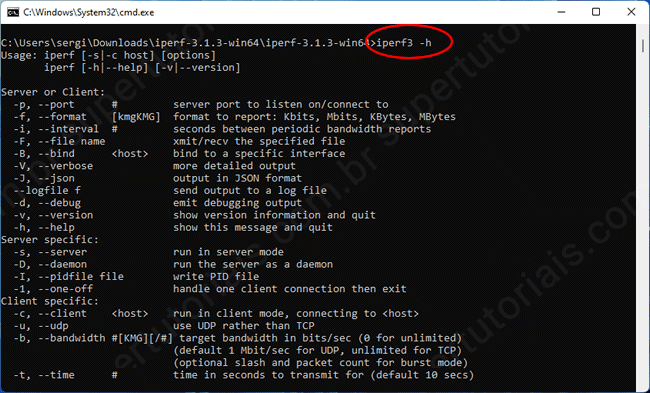Para melhorar o desempenho da rede local, a primeira coisa que você precisa fazer é realizar alguns testes para coletar estatísticas gerais de desempenho da rede que orientarão seu processo de ajuste, como, por exemplo, a taxa de transferência (download/upload) entre dois computadores da rede local.
Existem diversas maneiras de realizar esses testes de rede, você pode usar um programa de teste de rede com interface gráfica ou, usar uma ferramente de linha de comando. Nesse tutorial mostraremos duas formas de testar a velocidade de transferência entre dois computadores em redes Wi-Fi e cabo.
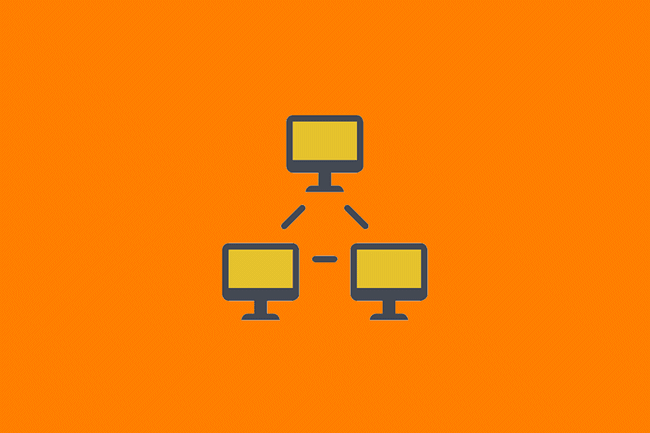
Como testar a velocidade da rede local
Como testar a velocidade de transferência da rede usando o LanBench
Se você não é um usuário experiente e quer simplesmente testar a velocidade de transferência entre dois computadores da rede local, o LanBench é uma boa opção. Ele é um programa portátil, simples de usar e permite descobrir rapidamente a taxa de transferência entre dois PCs conectados em rede.
1. Baixe o LanBench, extraia o arquivo ZIP para uma pasta no PC e execute o arquivo lanbench.exe em ambos os computadores da rede que você deseja realizar o teste de velocidade de transferência.
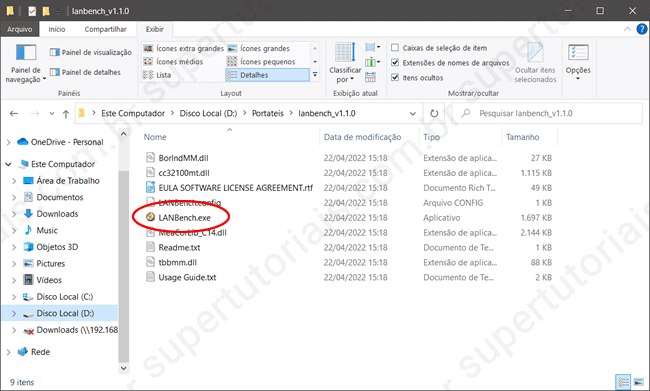
2. Agora, você precisará configurar um computador como “servidor” e o outro, como “cliente”. Em um dos computadores clique no botão “Listen” no painel Server para defini-lo como computador servidor.
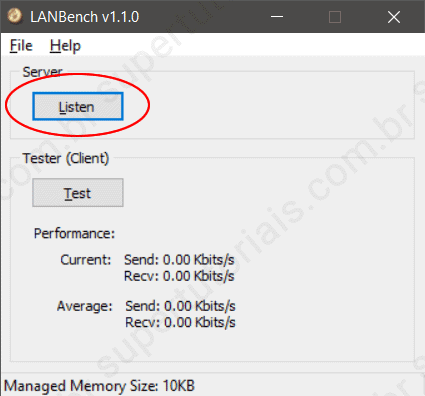
3. Se for exibida uma mensagem de alerta do “Windows Defender Firewall” você deve clicar no botão “Permitir acesso”, para permitir que o programa se comunique com o outro computador da rede local.
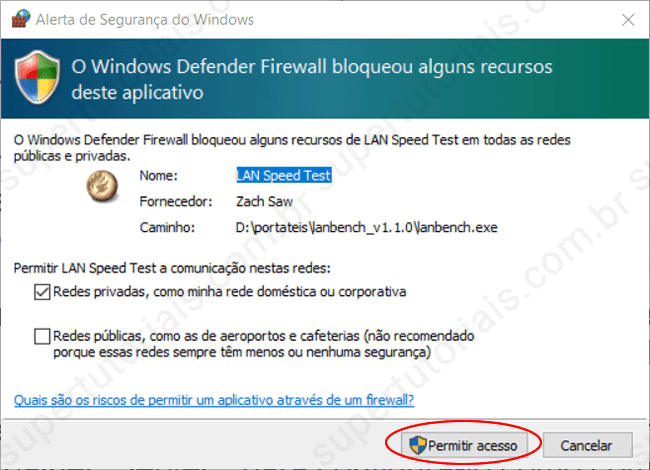
4. No segundo computador, execute o LanBench e clique no menu “File > Configure” e na janela de configuração, aumente o tempo de duração para 60 segundos e marque a opção “Send and Receive”.
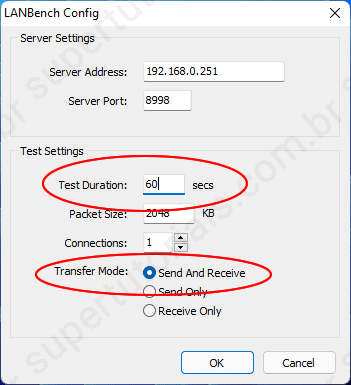
5. Clique em “OK” e na janela inicial, clique no botão “Test” para iniciar os testes. Novamente, se for exibida uma mensagem do “Windows Defender Firewall”, você deve clicar no botão “Permitir acesso”.
6. Pronto, agora basta aguardar o teste ser concluído. Ele irá mostrar a velocidade atual de download (recv) e upload (send) em Kbits/s e a velocidade média alcançada durante toda a execução do teste.
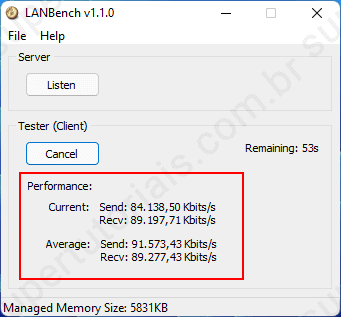
Como testar a velocidade de transferência da rede usando o iPerf
Os usuários mais avançados podem preferir utilizar o iPerf3, um programa gratuito baseado em linha de comando que permite que você realize medições de taxa de transferência de rede em tempo real.
1. Baixe o programa iperf3 em ambos os computadores e extraia o arquivo ZIP para uma pasta.
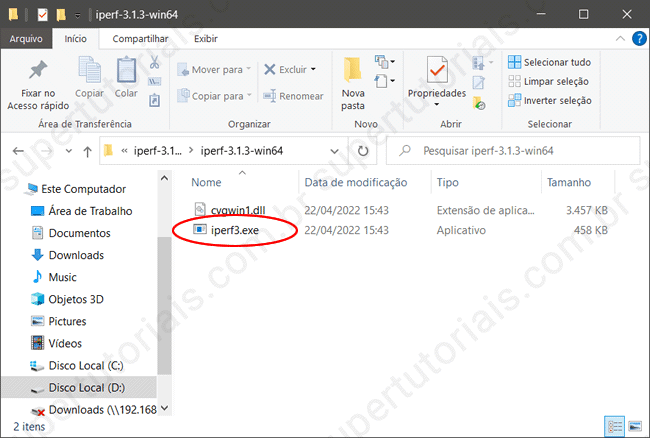
2. Abra o Prompt de Comando no primeiro computador, e digite o comando ipconfig para descobrir o endereço IP do computador na rede local. Anote esse endereço, pois vamos precisar dele mais tarde.
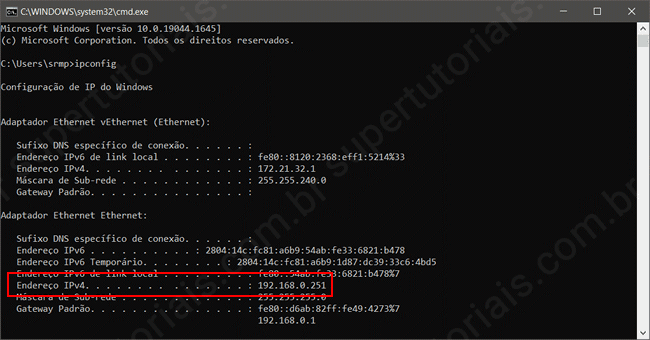
3. No Prompt de Comando, navegue até a pasta do iperf3 no primeiro computador. Você pode abrir o Prompt de Comando direto na pasta do iPerf digitando CMD, na pasta do iperf3 no Windows Explorer.
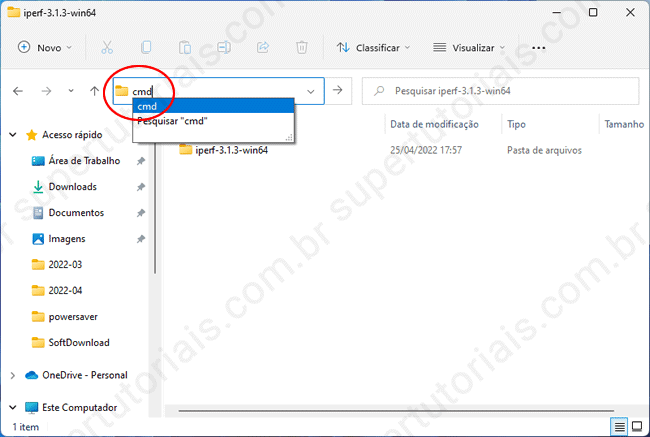
4. Em seguida, vamos definir esse computador como servidor. Digite iperf3 -s e pressione “Enter”. Ao fazer isso, será exibida a mensagem abaixo informando que o servidor está escutando na porta 5201.
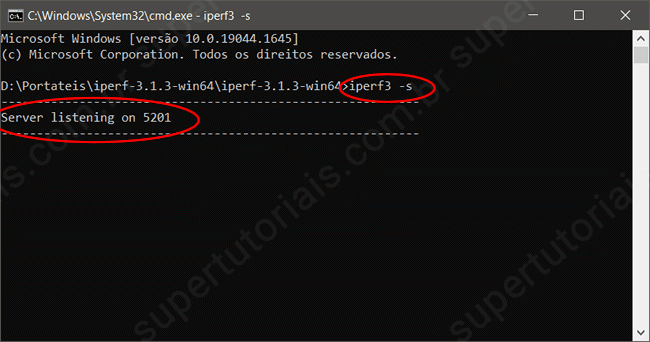
5. Se for exibida uma mensagen de alerta do “Windows Defender Firewall”, você deve clicar no botão “Permitir acesso”, para permitir que o programa se comunique com o outro computador da rede local.

6. No segundo computador abra o Prompt de Comando na pasta do iperf3 e digite o comando abaixo:
iperf3 -c IPdoPrimeiroComputador -bidir -t 60
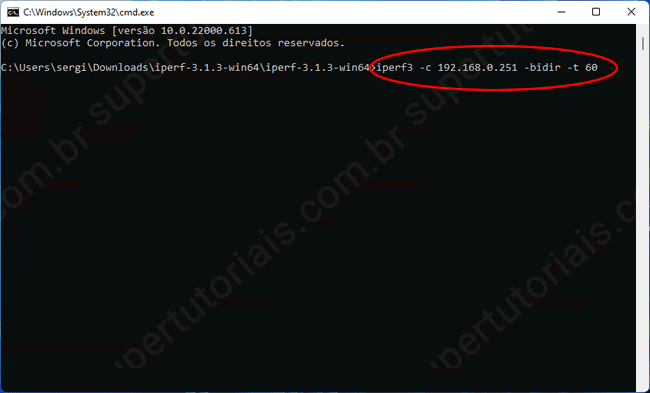
7. Uma vez feito isso, ele irá iniciar o teste que será realizado durante 60 segundos nos dois sentidos (download e upload). O resultado final exibe a largura de banda (taxa de transferência) em Mbits/sec.
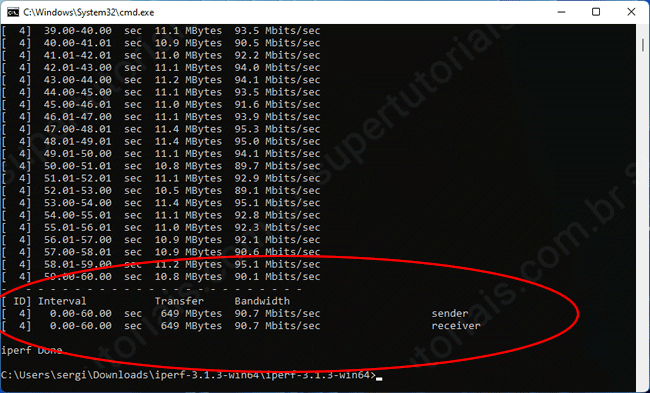
8. Se quiser aprender mais, execute o comando iperf3 -h para listar todos os parâmetros disponíveis.